Business Contact Manager for Outlook 2010 มีเครื่องมือที่ช่วยให้คุณเห็นสถานะของธุรกิจของคุณ เครื่องมือเหล่านี้ ได้แก่ โปรแกรมเบ็ดเตล็ด Sales Funnel และ Sales Pipeline ซึ่งแสดงข้อมูลจากระเบียน โอกาสทางการขาย ในรูปแบบกราฟิก
โปรแกรมเบ็ดเตล็ด Sales Funnel จะแสดง "snapshot" ของภาพอนาคตของการขายของคุณ ซึ่งจะแสดงแผนภูมิให้เห็นจำนวนโอกาสทางการขายในแต่ละระยะการขายเพื่อที่คุณจะได้สามารถระบุความล่าช้าใดๆ ที่อาจเกิดขึ้น และตัดสินใจว่าทีมควรจะพุ่งความสนใจไปที่ใดเพื่อรักษายอดขายให้อยู่ที่ระดับที่ต้องการ
ในขณะที่ Sales Funnel ระบุว่า โอกาสทางการขายจะเคลื่อนที่ไปอย่างไรตลอดกระบวนการทางการขายของคุณ Sales Pipeline จะแสดงให้เห็นว่า คุณเข้าใกล้เป้าหมายการขายของคุณเพียงใด โดยการทำแผนภูมิความคืบหน้า (ตามที่วัดด้วยเกณฑ์ เช่น วันที่ปิดการขายที่ตั้งเป้าหมายไว้ หรือรายได้) สำหรับโอกาสทางการขายที่เปิดอยู่
เมื่อต้องการดูข้อมูลในโปรแกรมเบ็ดเตล็ดสำหรับการขาย ให้สร้างระเบียนโอกาสทางการขายสำหรับโอกาสทางการขายทุกโอกาส และทำให้ระเบียนมีข้อมูลปัจจุบันเกี่ยวกับระยะการขาย และวันครบกำหนดอยู่เสมอ
บทความนี้จะเน้นเกี่ยวกับการดูและการแปลข้อมูลโปรแกรมเบ็ดเตล็ด Sales Funnel และ Sales Pipeline
คุณต้องการทำสิ่งใด
ดูและแปลข้อมูลโปรแกรมเบ็ดเตล็ด Sales Funnel
ในบานหน้าต่างนำทาง ภายใต้ Business Contact Manager ให้คลิก การขาย โปรแกรมเบ็ดเตล็ด Sales Funnel จะปรากฏขึ้นในส่วนบนของ เวิร์กสเปซ
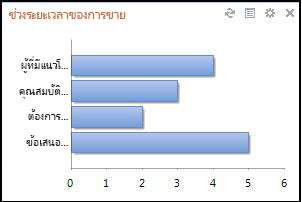
เคล็ดลับ:
-
โฮเวอร์เหนือป้ายชื่อเพื่อแสดงข้อความเต็มของป้ายชื่อ

-
โฮเวอร์เหนือแท่งในแผนภูมิเพื่อแสดงข้อมูลเฉพาะที่ใช้แทน
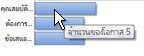
เมื่อต้องการแปลข้อมูล Sales Funnel ให้สังเกตรายละเอียดต่อไปนี้
-
แผนภูมิแท่งแต่ละแผนภูมิจะแสดงระยะในขั้นตอนการขาย
-
ความยาวของแผนภูมิแท่งสามารถแสดงถึงปัจจัยอย่างใดอย่างหนึ่งต่อไปนี้ ได้แก่ จำนวนของโอกาสทางการขาย รายได้ที่อาจเกิดขึ้น (เงินที่ได้จากการขาย) หรือกำไรขั้นต้น (ผลต่างระหว่างรายได้รวมกับต้นทุน ของสินค้าที่ขาย)
ดูและแปลข้อมูลโปรแกรมเบ็ดเตล็ด Sales Pipeline
ในบานหน้าต่างนำทาง ภายใต้ Business Contact Manager ให้คลิก การขาย โปรแกรมเบ็ดเตล็ด Sales Pipeline จะปรากฏขึ้นในส่วนบนของ เวิร์กสเปซ

เมื่อต้องการแปลข้อมูล Sales Pipeline ให้สังเกตรายละเอียดต่อไปนี้
-
Sales Pipeline เป็นมุมมองรวมของโอกาสทางการขายที่เปิดอยู่ที่ยึดตามวันที่ปิดการขาย ตัวอย่างเช่น ในภาพประกอบด้านบน จำนวนของโอกาสทางการขายที่เปิดอยู่ที่มีกำหนดปิดภายใน 15/6/52 แสดงรายได้ที่อาจเกิดขึ้นประมาณ 115,000 ดอลลาร์
-
แผนภูมิแท่งแต่ละแผนภูมิจะแสดงถึงสัปดาห์ เดือน หรือไตรมาส
-
ความยาวของแผนภูมิแท่งสามารถแสดงถึงปัจจัยอย่างใดอย่างหนึ่งต่อไปนี้ ได้แก่ จำนวนของโอกาสทางการขาย รายได้ที่อาจเกิดขึ้น (เงินที่ได้จากการขายในหลักพัน) หรือกำไรขั้นต้น (ผลต่างระหว่างรายได้รวมกับต้นทุนของสินค้าที่ขาย)
เปลี่ยนแปลงข้อมูลที่แสดงอยู่ในโปรแกรมเบ็ดเตล็ดสำหรับการขาย
-
ในโปรแกรมเบ็ดเตล็ด ให้คลิกปุ่ม Options

บานหน้าต่าง Options จะปรากฏขึ้น
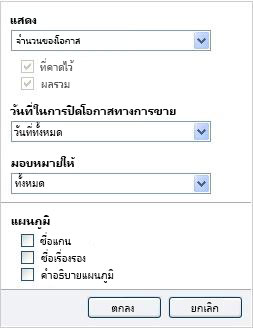
-
ในเขตข้อมูล Show ให้เลือกข้อมูลที่คุณต้องการแสดงดังนี้
-
Number of opportunities แสดงจำนวนโอกาสทางการขายในแต่ละระยะการขาย (Sales Funnel) หรือกรอบเวลา (Sales Pipeline)
-
Revenue แสดงรายได้ที่อาจเกิดขึ้นในระยะการขายแต่ละระยะหรือกรอบเวลาที่มี จากนั้น คุณสามารถเลือกที่จะแสดงรายได้ Expected รายได้ Total หรือทั้งสองชนิดก็ได้
-
Gross margin แสดงกำไรขั้นต้นที่เป็นไปได้ของแต่ละระยะการขายหรือกรอบเวลา กำไรขั้นต้นเท่ากับรายได้รวมลบด้วยค่าใช้จ่ายที่เกี่ยวข้องในการผลิตผลิตภัณฑ์หรือบริการ จากนั้น คุณสามารถเลือกที่จะแสดงกำไรขั้นต้น Expected กำไรขั้นต้น Total หรือทั้งสองชนิดก็ได้
-
-
เลือกกรอบเวลา
-
สำหรับ Sales Funnel คุณสามารถดูข้อมูลภายในกรอบเวลาที่โอกาสทางการขายจะปิด คือ 30, 90, 180, หรือ 365 วัน
-
สำหรับ Sales Funnel คุณสามารถดูข้อมูลภายในช่วงเวลาที่คุณเลือก คือ สัปดาห์ เดือน หรือไตรมาส
-
-
กรองข้อมูลสำหรับพนักงานที่ระบุด้วยการคลิกชื่อในรายการ มอบหมายให้
หมายเหตุ: พนักงานที่รวมอยู่ในรายการนี้คือพนักงานที่ใช้ฐานข้อมูลร่วมกันกับคุณ
-
เพิ่มป้ายชื่อให้กับโปรแกรมเบ็ดเตล็ด
-
ชื่อแกน แสดงป้ายชื่อสำหรับแกน x และแกน y
-
ชื่อเรื่องรอง แสดงป้ายชื่อสำหรับชนิดของข้อมูลที่แสดงในแผนภูมิ ตัวอย่างเช่น รายได้จากโอกาสทางการขาย
-
คำอธิบายแผนภูมิ ให้คำอธิบายเกี่ยวกับสิ่งที่แผนภูมิแท่งแสดงถึง
-










